試すべきビデオ変換のベストトータルソリューション10選
ビデオを再生するときに、ビデオ ファイル形式がサポートされていないというエラー メッセージが頻繁に表示されますか? 再生をサポートできる形式にビデオを変換するための総合的なソリューションが必要です。ただし、利用可能な多くのオプションから最も効率的で強力なツールを選択するのは難しい場合があります。心配しないでください。この記事では、ビデオを変換するための最も効果的な総合的なソリューション 10 個を紹介します。自分に最適なものを見つけることができます。
ガイドリスト
パート 1: ビデオ変換のためのトップ 6 トータル ソリューション [Windows/Mac] パート 2: オンラインでビデオを変換するための 4 つの簡単なトータル ソリューション パート3: ビデオ変換のトータルソリューションに関するFAQパート 1: ビデオ変換のためのトップ 6 トータル ソリューション [Windows/Mac]
トップ1: 4Easysoft Total Video Converter [Windows/Mac]
オールインワンツールが必要な場合は、 4Easysoft トータルビデオコンバータ 動画変換には、ぜひ活用すべき最高のトータル ソリューションです。この優れたビデオ コンバーターは、あらゆる動画を 600 種類以上のファイル形式やデバイスに変換できます。Windows システムでも Mac システムでも、このトータル ソリューションはすべてのシステムに対応し、動画を超高速で変換します。さらに、すばらしい動画を編集するための編集機能も多数あります。これは、動画変換のための最初のトータル ソリューションです。

あらゆるビデオを 600 を超えるファイル形式に変換できます。
バッチ変換とより高速な変換速度を提供し、短時間でビデオを変換します。
カスタマイズされた設定と編集機能により、高品質で美しいビデオに変換できます。
より良い効果でビデオを変換するための多くのツールキットを提供します。
トップ2: VLCメディアプレーヤー[Windows/Mac]
VLCメディアプレーヤー は有名なビデオ プレーヤーですが、このトータル ソリューションを使用してビデオを変換することもできます。このビデオ コンバーターは、Windows、Mac、Linux など、多くのプラットフォームと互換性があります。DVD の書き込みにも使用できます。さらに、字幕やビデオ効果の追加など、いくつかの編集機能も備えています。
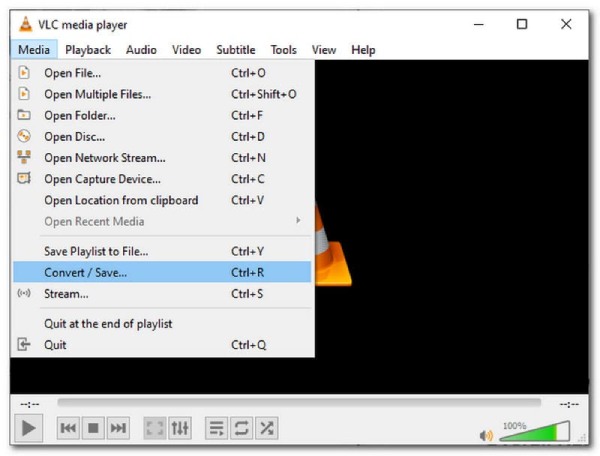
- 長所
- ビデオを変換するための無料のオープンソースのトータルソリューション。
- 変換前にビデオをプレビューすることをサポートします。
- 短所
- 編集機能とカスタマイズされた設定が少なくなります。
- 操作が複雑で初心者には使いにくい。
トップ 3: Freemake Video Converter [Windows]
動画変換のための無料のトータルソリューションを入手したい場合は、 Freemake ビデオコンバーター がリストに載っています。このビデオコンバーターは、500以上のフォーマットを無料で変換できます。クリップのカット、結合、回転など、ビデオを編集するための多くの編集機能があります。さらに、DVD / Blu-rayをリッピングして書き込むこともできます。ただし、WindowsとMacの2つのシステムをサポートする有料ソフトウェアとは異なり、このフリーウェアはWindowsでのみアクセスできます。
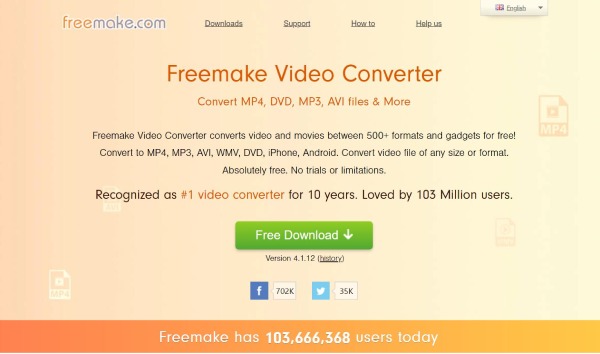
- 長所
- ビデオを編集するための基本的な編集機能を提供します。
- YouTube へのクリップのアップロードをサポートします。
- 短所
- エクスポートされたビデオには透かしが付きます。
- 変換速度が遅く、デバイスに他のソフトウェアがアップロードされます。
トップ4:Any Video Converterフリーウェア[Windows/Mac]
その名の通り、 あらゆるビデオコンバーターフリーウェア は無料のビデオコンバーターです。さまざまな編集機能を備えたビデオコンバーターが必要な場合は、ビデオ変換のためのこのトータルソリューションを試してみてください。100 を超える入力と 160 を超える出力を提供します。公式 Web サイトから Windows 版と Mac 版を無料でダウンロードできます。さらに、高品質のビデオを圧縮できます。

- 長所
- 基本的な編集機能とカスタマイズされた設定を提供します。
- DVD/AVCHD DVDへのビデオの書き込みをサポートします。
- 短所
- 使用中にシステム上の問題が発生する可能性があります。
- 変換可能なファイル形式が制限されています。
トップ5: ハンドブレーキ [Windows/Mac]
ハンドブレーキ は、さまざまな一般的な形式の変換をサポートする人気のビデオ コンバーターでもあります。このビデオ変換の総合ソリューションは、Windows、Mac、Linux などの多くのプラットフォームと互換性があります。さらに、ビデオ パラメータを適切に調整するためのプリセットも多数用意されています。
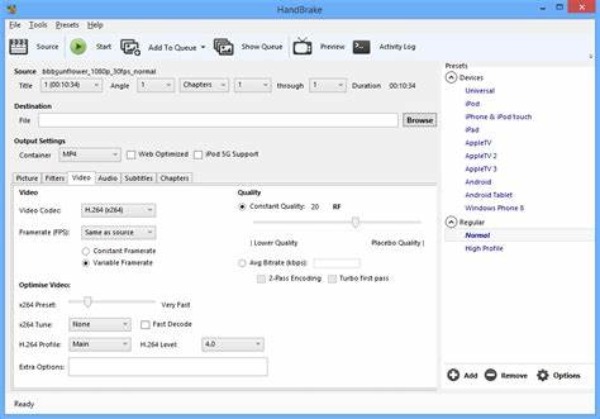
- 長所
- ビデオを変換するための無料のオープンソースのトータルソリューション。
- 多くのプリセットを提供し、多くのプラットフォームと互換性があります。
- 短所
- 初心者にとっては変換速度が遅く、インターフェースが複雑です。
- 最長 4 分までのビデオのみをプレビューします。
トップ6:Leawo Video Converter [Windows/Mac]
元の品質を維持できるビデオ変換の総合的なソリューションをお探しの場合は、 Leawo ビデオコンバーター180 種類以上のフォーマットに対応し、品質を損なうことなくビデオを変換します。6 倍の高速でビデオを変換することもできます。さらに、ビデオのトリミングや切り取り、透かしの追加、ビデオ効果の調整、ノイズの除去ができるビデオ エディターが組み込まれています。
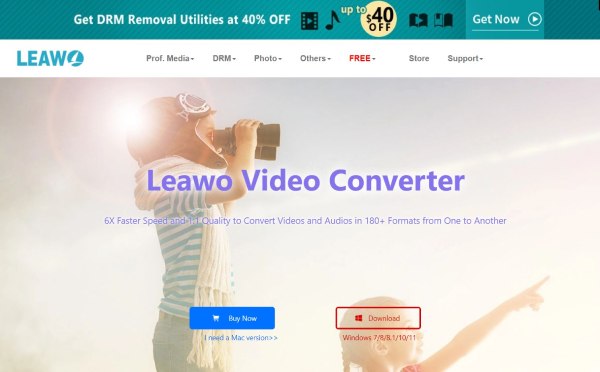
- 長所
- ビデオを編集するための多くの編集機能を提供します。
- ビデオのオリジナルの品質を維持します。
- 短所
- ビデオを変換できる形式が限られています。
- 使用中に問題が発生する可能性があります。
| サポート形式 | 変換速度 | 編集機能 | カスタマイズされた設定 | |
| 4Easysoft トータルビデオコンバータ | 600+ | 60倍のスピード | はい | はい |
| VLCメディアプレーヤー | 最も人気のある形式 | 遅い | はい | いいえ |
| Freemake ビデオコンバーター | 500+ | 速い | はい | はい |
| あらゆるビデオコンバーターフリーウェア | 100以上の入力/160以上の出力 | 速い | はい | はい |
| ハンドブレーキ | 最も人気のある形式 | 遅い | はい | いいえ |
| Leawo ビデオコンバーター | 180+ | 6倍の高速 | はい | はい |
パート 2: オンラインでビデオを変換するための 4 つの簡単なトータル ソリューション
トップ 7: 4Easysoft 無料ビデオコンバーター
ソフトウェアをダウンロードせずにビデオを変換したい場合は、このビデオ変換のトータルソリューションを試してみてください。 4Easysoft 無料ビデオコンバーター はあなたにとって良い選択です。バッチ変換を提供します。ファイルサイズに制限なく複数のビデオを追加できます。解像度、ビデオエンコーダー、フレームレート、ビットレートなどのビデオパラメータをカスタマイズすることもできます。
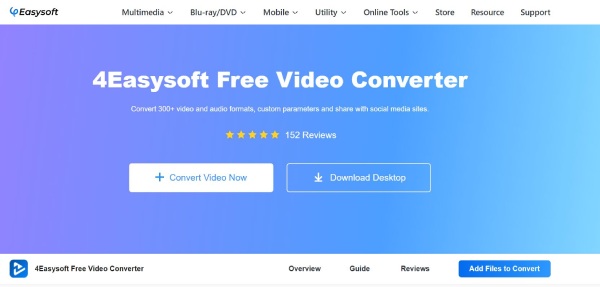
- 長所
- 制限なしでバッチ変換をサポートします。
- ビデオの解像度やその他のパラメータを調整するためのカスタマイズされた設定を提供します。
- 短所
- より多くの機能はソフトウェアをダウンロードすることによってのみ使用できます。
トップ8:ビデオコンバーター
使用することもできます ビデオコンバーター オンラインでビデオを変換します。このビデオ変換の総合ソリューションでは、最大 4 GB のファイルをアップロードできます。解像度、ビデオ コーデック、サイズなど、ビデオの設定をカスタマイズできます。さらに、簡単な手順で AVI を MP4 に変換できます。
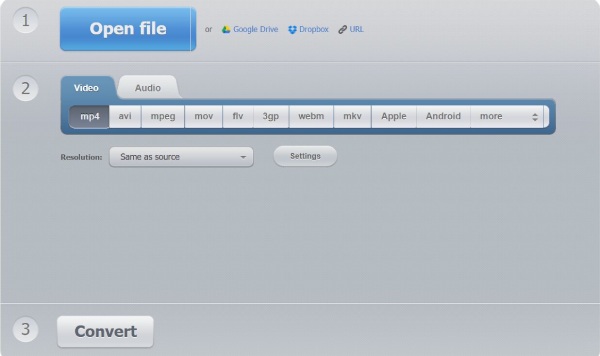
- 長所
- ビデオの解像度とサイズを調整するためのカスタマイズされた設定を提供します。
- ソフトウェアをダウンロードせずに無料で簡単に使用できます。
- 短所
- バッチ変換がなく、変換速度が遅い。
- ビデオを編集するための編集機能はありません。
トップ 9: オンラインビデオコンバーター
Video Converter Online も、ビデオ変換のための優れた総合ソリューションです。複数のファイルを同時に変換するバッチ変換をサポートしています。解像度、ファイル サイズ、サンプル レート、ビット レートなど、ビデオの設定を調整することもできます。さらに、ファイル サイズの制限はありません。
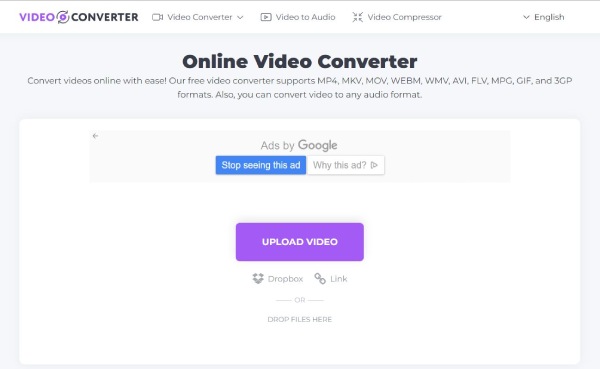
- 長所
- バッチ変換とカスタマイズされた設定を提供します。
- ビデオの設定をカスタマイズします。
- 短所
- 編集機能がなく、変換速度が遅い。
- ウェブサイトに広告がポップアップ表示されます。
トップ10: FreeConvert
無料変換 は、オンラインでビデオを変換するための総合的なソリューションでもあります。ビデオのファイルサイズとフレームレートをカスタマイズできますが、解像度とビットレートはカスタマイズできません。また、ビデオを編集するための編集機能もいくつか用意されています。さらに、シンプルなインターフェイスを備えており、初心者にも使いやすいです。
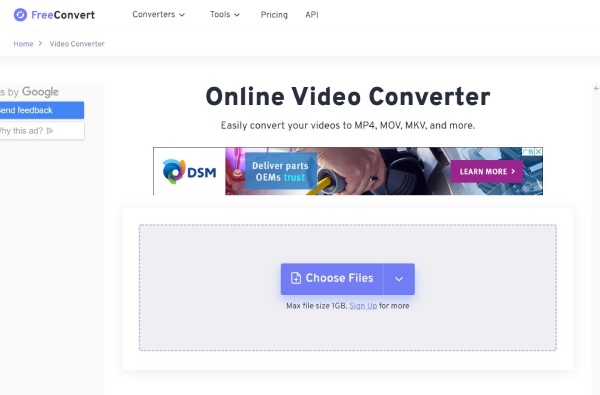
- 長所
- カスタマイズされた設定と編集機能を提供します。
- ソフトウェアをダウンロードせずに無料で簡単に使用できます。
- 短所
- 最大ファイルサイズは1GBのみです。
- バッチ変換がなく、変換速度が遅い。
| サポート形式 | 変換速度 | ファイルサイズ | バッチ変換 | |
| 4Easysoft 無料ビデオコンバーター | 300+ | 速い | 無制限 | はい |
| ビデオコンバーター | 300+ | 遅い | 4ギガバイト | いいえ |
| オンラインビデオコンバーター | さまざまな人気フォーマット | 遅い | 無制限 | はい |
| 無料変換 | 1500+ | 遅い | 1GB | はい |
パート3: ビデオ変換のトータルソリューションに関するFAQ
-
Windows Media Player を使用してビデオを変換できますか?
はい、もちろんです。Windows Media Player は Windows 用のビデオ プレーヤーです。ビデオの変換にも使用できます。ただし、サポートされる形式は限られています。
-
最も推奨されるビデオ形式はどれですか?
MP4 は最も人気のあるビデオ形式です。MP4 は高品質で、ストレージ容量が小さいです。さらに、ほぼすべてのプラットフォームと互換性があります。必要に応じて、SWF を AVI に変換することもできます。
-
ビデオを変換するための最適なトータルソリューションは何ですか?
正直に言うと、4Easysoft Total Video Converter はあなたにとって最高のビデオコンバーターです。バッチ変換と GPU アクセラレータを提供します。さらに、ビデオを編集するための編集機能とカスタマイズされた設定も含まれています。
結論
動画変換のための10のトータルソリューションの長所と短所を1つずつリストします。オフラインかオンラインか、WindowsかMacかに関わらず、ここでは動画変換に適したソリューションを見つけることができます。高品質で高速に動画を変換したい場合は、 4Eastsoft トータルビデオコンバーターソフトウェアをダウンロードしたくない場合は、オンラインのビデオコンバーターを試すこともできます。

 投稿者
投稿者 